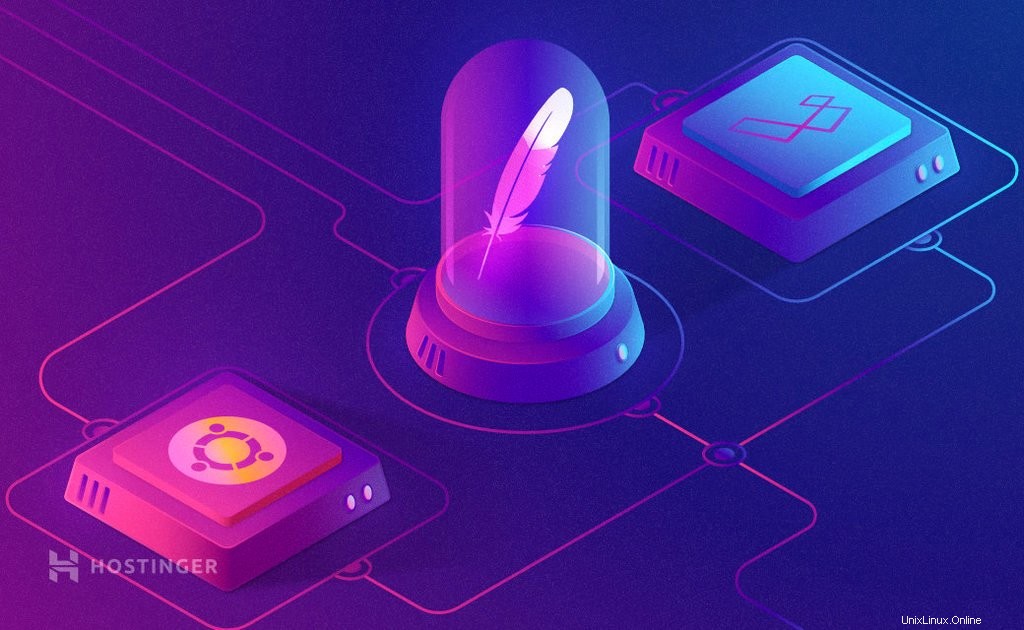
Il existe de nombreux frameworks PHP puissants, mais beaucoup d'entre eux, en raison de leur structure, ne lisent pas le code source de l'application. Cela peut être un problème si vous souhaitez documenter le code de l'application.
Laravel avec Apache est une excellente solution ! Ce framework PHP peut ordonner et compresser efficacement le code source. Dans ce tutoriel, nous allons vous montrer comment installer Laravel avec Apache sur Ubuntu 18.04.
Laravel – le framework PHP pour les amateurs de code
Laravel est sans surprise l'un des frameworks PHP les plus populaires. Il possède de nombreuses fonctionnalités uniques qui en font l'une des options les mieux notées pour les développeurs Web.
Il a également une excellente documentation et aime le code source bien fait qui se traduit par une syntaxe de code très expressive. Rapide, efficace et convivial – Laravel.
Voici comment vous pouvez installer Laravel Ubuntu. Cette installation utilise 18.04, mais devrait également fonctionner avec Ubuntu 16.04.
Comment installer Laravel sur Ubuntu
Avant de commencer, vous devrez vous connecter en SSH à votre serveur privé virtuel. Voici un tutoriel utile pour vous aider !
En suivant les étapes ci-dessous, vous découvrirez le moyen le plus simple d'installer Laravel sur Ubuntu :
1. Installer le serveur Web Apache
Pour que Laravel fonctionne, vous aurez besoin d'Apache. C'est l'un des outils de serveur HTTP les plus populaires, il est donc probable que votre VPS l'ait installé. Heureusement, vous pouvez vérifier facilement ! Une fois que vous vous êtes connecté à votre serveur en utilisant SSH , vérifiez qu'un service système Apache existe. Pour ce faire, nous devons exécuter cette commande.
sudo systemctl status apache2
Comme vous pouvez le voir, sur notre VPS il n'y a pas de service Apache, nous devons donc l'installer. Pour ce faire, exécutez la commande suivante.
sudo apt install apache2
Ubuntu par défaut, démarre le service Apache et le fait démarrer pendant le chargement du système.
Maintenant, si vous utilisez un pare-feu, il est nécessaire d'établir une règle dans le pare-feu pour qu'Apache puisse fonctionner correctement. Si vous n'avez pas de pare-feu installé, n'hésitez pas à ignorer cette étape.
sudo ufw allow “Apache Full”
Après cela, nous pouvons vérifier à nouveau l'état du service Apache.
sudo systemctl status apache2
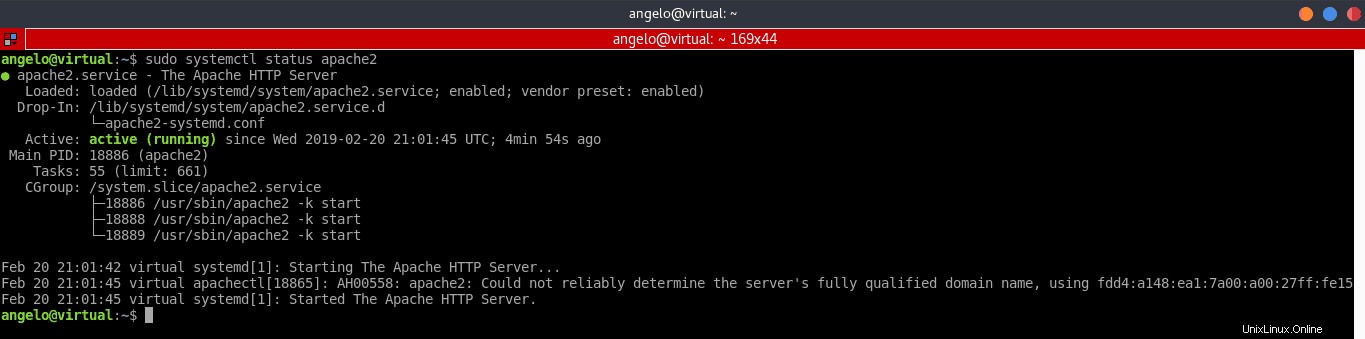
Enfin, ouvrez un navigateur Web et nous allons à l'adresse IP de votre serveur ou son nom de domaine.
Si vous voyez cet écran, cela signifie qu'Apache est opérationnel.
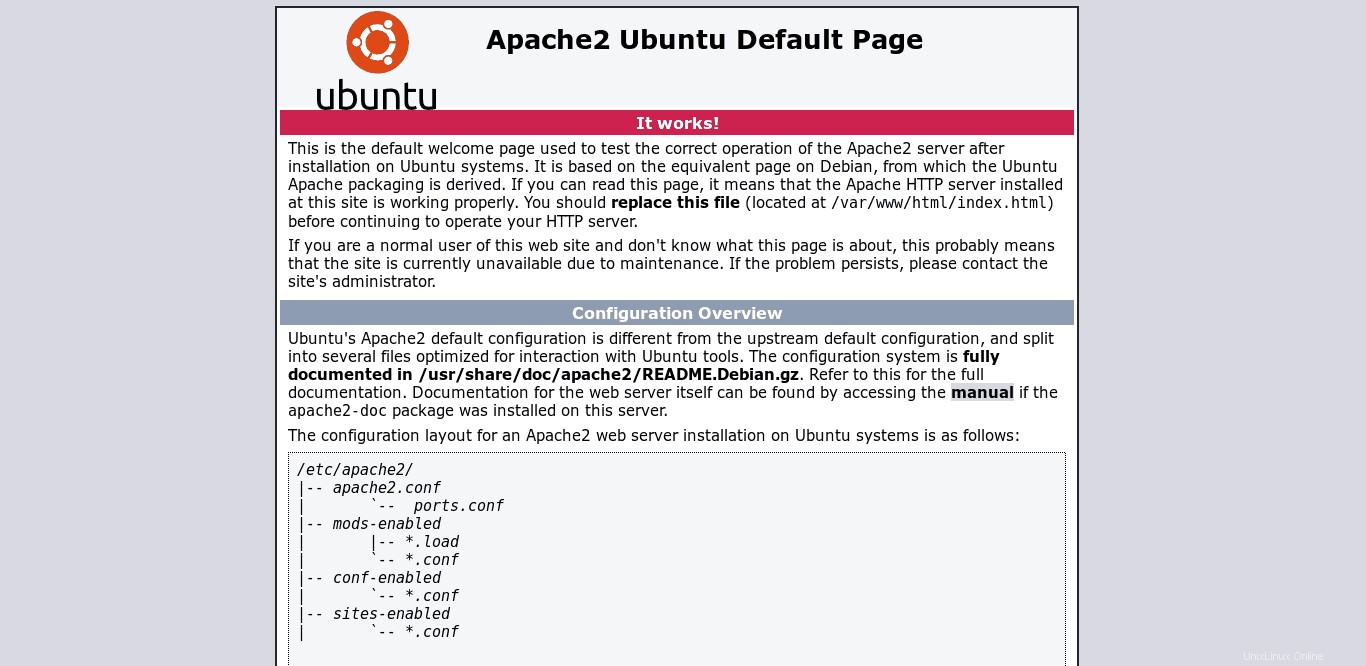
2. Installer PHP
L'étape suivante consiste à installer PHP. Heureusement, PHP 7 est livré par défaut dans les dépôts officiels d'Ubuntu, ce qui rend l'installation très facile. Vous devrez installer la langue elle-même et un module supplémentaire. Pour cela, exécutez la commande suivante :
sudo apt install php libapache2-mod-php php-mbstring php-xmlrpc php-soap php-gd php-xml php-cli php-zip php-bcmath php-tokenizer php-json php-pear
Si la commande suivante produit une sortie indiquant que certains packages sont introuvables, mettez simplement à jour votre Ubuntu en exécutant la commande suivante et relancez la précédente :
apt-get update
Maintenant, nous pouvons tester si PHP fonctionne correctement. Pour ce faire, nous devons créer un fichier dans le répertoire racine d'Apache. Appelons-le test.php. Exécutez la commande suivante :
sudo nano /var/www/html/test.php
Et ajoutez l'appel à la fonction phpinfo.
<?php phpinfo(); ?>
Nous devons le sauvegarder et le fermer. Pour enregistrer, appuyez sur CTRL+O , et pour quitter, appuyez sur CTRL+X Ensuite, ouvrez le navigateur Web et accédez à http://Your-serverIP/test.php .
Si vous voyez cet écran, vous pouvez être sûr que PHP fonctionne comme il se doit.
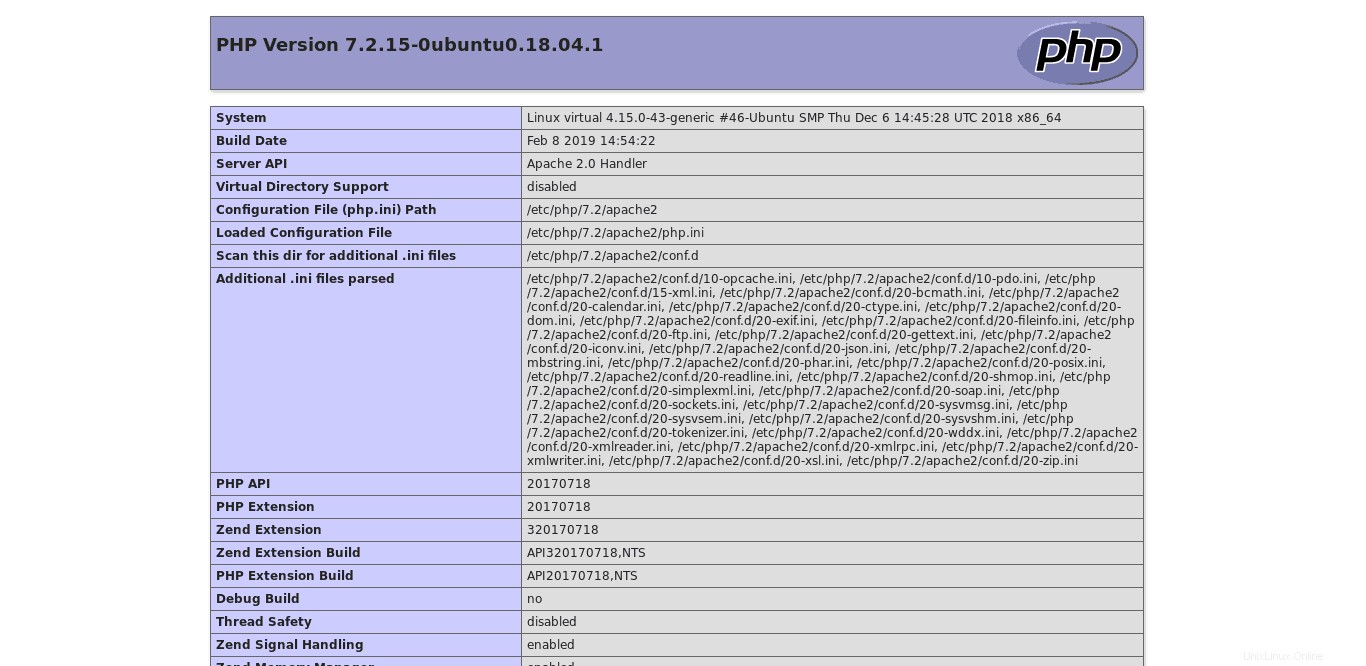
3. Téléchargez et installez un gestionnaire de base de données
Si nous allons développer en utilisant Laravel dans Ubuntu 18.04, pour cela, il est nécessaire d'installer un gestionnaire de base de données. Laravel prend en charge PostgreSQL, MySQL, MariaDB, SQLite et SQL Server. Nous pouvons installer et configurer celui que nous voulons. Pour ce tutoriel, nous allons installer MariaDB.
sudo apt install mariadb-server
Après cela, vous pouvez définir un mot de passe pour la racine. Pour ce faire, vous devez utiliser le script mysql_secure_installation. Gardez à l'esprit que cette étape est facultative, mais recommandée pour des raisons de sécurité.
sudo mysql_secure_installation
Après avoir défini le mot de passe root, plusieurs questions de configuration de MariaDB nous seront posées. Les réponses à saisir se trouvent à côté des lignes de code :
Remove anonymous users? [Y/n] y Disallow root login remotely? [Y/n] n Remove test database and access to it? [Y/n] y Reload privilege tables now? [Y/n] y
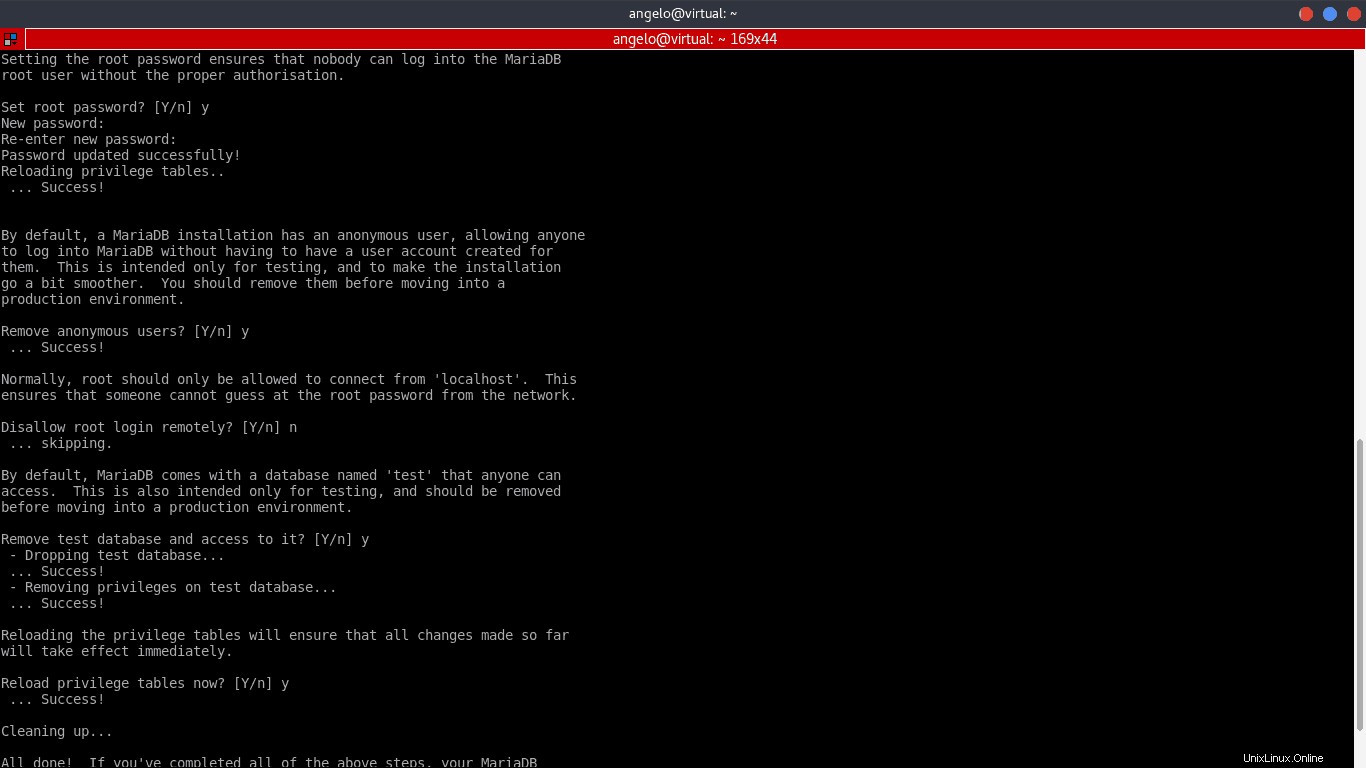
Félicitations, MariaDB a été installé avec succès.
4. Installer Composer
Composer est un gestionnaire de dépendances PHP qui facilite le téléchargement de bibliothèques PHP dans nos projets. Composer fonctionne très bien avec et facilite grandement l'installation de Laravel.
Tout d'abord, nous devons télécharger Composer.
curl -sS https://getcomposer.org/installer | php
Ensuite, nous devons nous assurer que Composer peut être utilisé globalement et le rendre exécutable. Les commandes suivantes s'en chargeront.
sudo mv composer.phar /usr/local/bin/composer
sudo chmod +x /usr/local/bin/composer
5. Installer Laravel sur Ubuntu à l'aide de Composer
Avec Composer installé, nous pouvons maintenant installer Laravel. Pour cela, exécutez la commande suivante :
composer create-project --prefer-dist laravel/laravel [project_name]
Bien sûr, nous devons remplacer [project_name] avec le nom de votre application. Dans ce cas, nous nommons le projet example.
Utiliser Laravel pour le développement local
Pour développer des applications localement, nous pouvons utiliser PHP serve et spécifier l'hôte et le port de notre serveur. Pour ce faire, exécutez les commandes suivantes et remplacez [IP] avec l'IP de votre serveur, et [port] avec le port que vous souhaitez utiliser.
cd example
php artisan serve --host=[IP] --port=[port]
Ensuite, ouvrez votre navigateur Web et accédez à l'adresse IP ou au nom de domaine des serveurs et au port spécifié. L'adresse ressemblerait à celle affichée dans la sortie ci-dessus. Si vous voyez l'écran ci-dessous dans votre navigateur, cela signifie que vous êtes prêt à commencer à travailler avec Laravel.
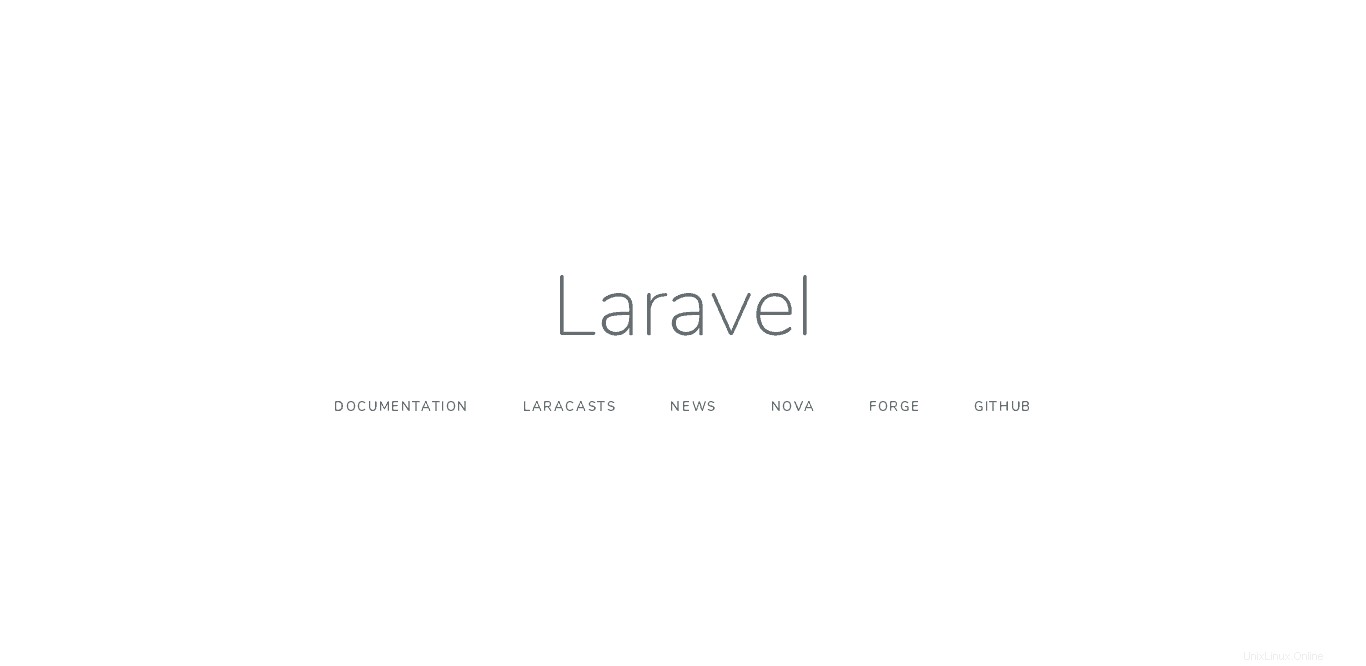
Utiliser Laravel pour déployer une application
Au contraire, si nous allons utiliser notre VPS comme serveur d'une application Laravel, nous devons faire quelques ajustements pour éviter les problèmes.
Tout d'abord, nous devons déplacer le répertoire du projet créé précédemment vers la racine Web Apache. Rappelez-vous, dans notre cas, le nom du dossier est Example. Exécutez la commande suivante :
sudo mv example /var/www/html/
Après cela, définissez les autorisations nécessaires pour garantir le bon déroulement du projet :
sudo chgrp -R www-data /var/www/html/example/
sudo chmod -R 775 /var/www/html/example/storage
Il est nécessaire de créer un nouvel hôte virtuel pour le projet. Cela peut être fait facilement avec les commandes ci-dessous :
cd /etc/apache2/sites-available
sudo nano laravel_project.conf
Ajoutez ce qui suit pour créer le nouvel hôte virtuel. N'oubliez pas de remplacer thedomain.com avec l'adresse IP de votre serveur .
<VirtualHost *:80> ServerName thedomain.com ServerAdmin [email protected] DocumentRoot /var/www/html/example/public <Directory /var/www/html/example> AllowOverride All </Directory> ErrorLog ${APACHE_LOG_DIR}/error.log CustomLog ${APACHE_LOG_DIR}/access.log combined </VirtualHost>
Enregistrez le fichier et fermez-le.
Après cela, désactivez le fichier de configuration par défaut des hôtes virtuels dans Apache avec cette commande :
sudo a2dissite 000-default.conf
Ensuite, activez le nouvel hôte virtuel :
sudo a2ensite laravel_project
Activez le module de réécriture Apache, et enfin, redémarrez le service Apache :
sudo a2enmod rewrite
sudo systemctl restart apache2
Maintenant, ouvrez le navigateur Web et accédez à l'adresse IP des serveurs et le tour est joué. Si vous obtenez le même écran d'accueil Laravel que vous avez vu la dernière fois, vous êtes prêt à commencer à travailler.
Nous pouvons maintenant nous mettre au travail avec ce formidable framework PHP.
Désinstaller Laravel et Composer
Pour désinstaller Laravel, il suffit de supprimer le dossier du projet généré. Dans le cas – le Compositeur, la commande suivante suffira :
sudo rm /usr/local/bin/composer
C'est ça. Laravel est supprimé de votre VPS.
Conclusion
Pour développer des applications Web de qualité, vous avez besoin d'un framework PHP riche en fonctionnalités. Laravel en fait partie. Ici, vous avez appris à l'installer sur un ordinateur ou un serveur avec Ubuntu 18.04.
Rappelez-vous, c'est une bonne idée de consulter la documentation officielle, si vous voulez plus d'informations ou si vous voulez en savoir plus sur le projet. Bon développement !